


在Win7操作系统中,自动播放功能可以让我们更便捷地处理各类媒体文件和设备,如音频、视频、移动存储设备等。当我们插入外部设备或打开媒体文件时,系统会根据预设规则自动运行相应的程序或弹出选项框,让我们选择如何处理这些媒体。如果你想了解如何打开Win7系统的自动播放功能,那么请继续阅读本文。
win7系统打开自动播放的方法:
1、点击位于桌面左下角的“开始”按钮,在弹出的列表选项中,选择“控制面板”。
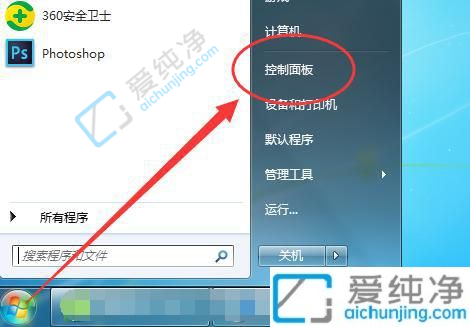
2、打开“控制面板”界面后,单击“硬件和声音”选项。
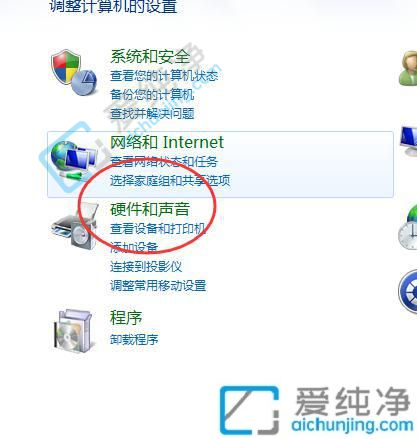
3、在“硬件和声音”界面中,找到并点击“自动播放”设置。
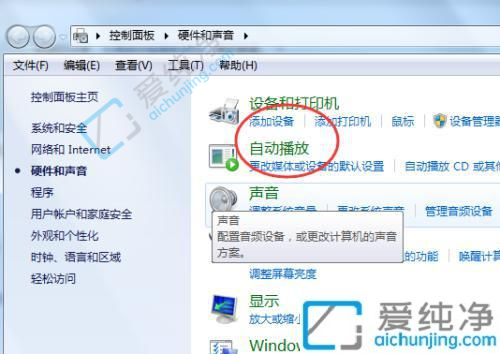
4、在“自动播放”设置界面中,勾选“为所有媒体和设备使用自动播放”选项。
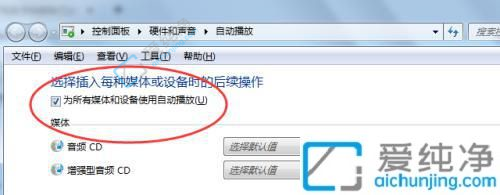
5、最后,点击底部的“保存”按钮,即可成功开启自动播放功能。

通过本文,我们详细介绍了如何在Win7系统中打开自动播放功能。无论是处理音频、视频文件,还是连接移动存储设备,自动播放功能都能为我们节省时间和提供更好的使用体验。
| 留言与评论(共有 条评论) |